구글 클래스룸 출석체크하기
이전 포스팅에서 구글 클래스룸를 만드는 법, 학생 초대하는 법, 과제 만드는 법, 과제 평가하는 방법을 배웠습니다. 온라인 수업의 특성상 정해진 시간에 클래스룸에 들어오지 않는 경우가 있습니다. 이럴 때 출석체크 기능을 사용하면 좋습니다. 하루 중 정해진 시간 안에 클래스룸에 들어가서 출석체크를 하는 것이죠. 이번 구글 클래스 출석 포스팅에는 이 방법에 대해서 자세히 알아보겠습니다.
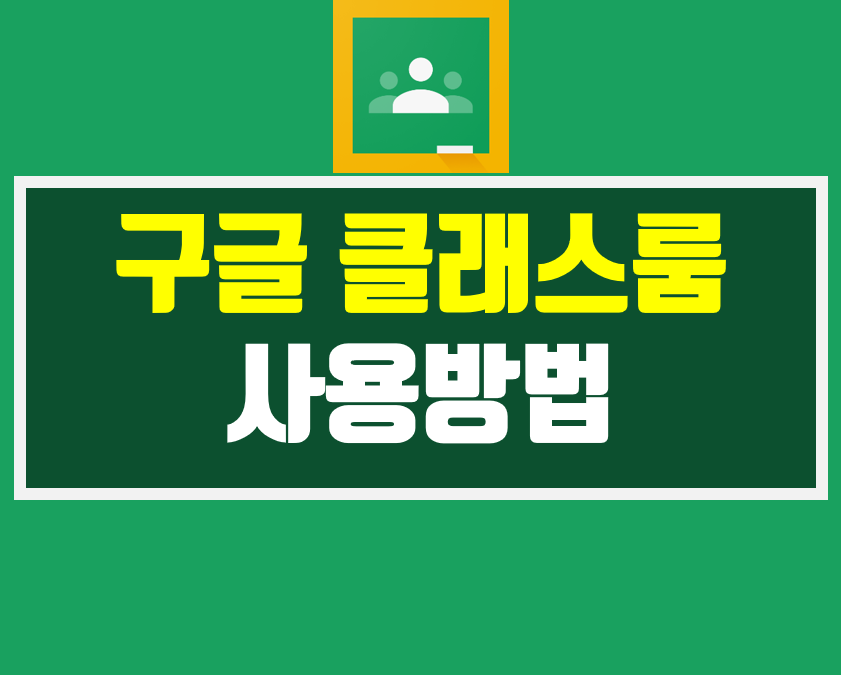
구글 클래스룸 이전 포스팅 바로가기
구글 클래스룸 출석체크
<질문>으로 구글 클래스룸 출석체크
구글 클래스룸 과제 만들기 포스팅에서 과제를 만들 때 여러 가지 유형이 있다는 것을 알아봤습니다. 이 중에서 <질문>을 사용하면 손쉽게 출석체크를 할 수 있습니다. <수업>-<만들기>-<질문>을 순서대로 클릭합니다.

출석 체크 만들기
질문 유형 선택하기
먼저 질문 유형을 선택합니다. 질문 유형은 단답형과 객관식이 있습니다. 단답형은 이름, 나이와 같이 간단한 내용을 직접 적는 유형을 말합니다. 객관식은 여러 보기 중에서 하나를 고르는 유형입니다. 이 중에서 객관식을 선택합니다.


질문 제목에 출석 내용 적기
질문 제목에 출석 내용을 적습니다. 출석 날짜와 요일을 적으면 됩니다. [출석](날짜)(요일) 형태로 제목을 정하면 좋습니다.

그리고 안내에 출석을 했으면 출석에 체크하라고 알려줍니다.

객관식 응답 항목에 보기 넣기
객관식 보기에 <출석>, <결석>을 넣습니다. 옵션추가를 클릭하고 보기를 적으면 됩니다. 객관식 유형은 정해진 보기 안에서만 대답을 고를 수 있습니다.
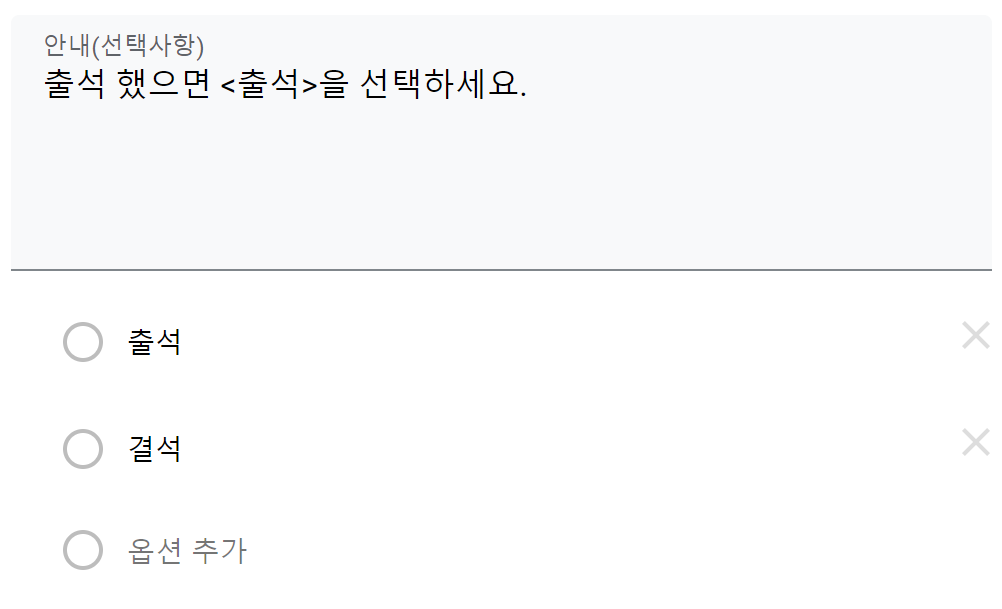
출석 마감 시간을 정하기
출석 마감 시간을 정합니다. 마감 시간이 없으면 언제라도 답을 할 수 있어서 제대로 출석체크를 할 수 없습니다. 그리고 마감을 시간을 정해야 학생들이 정해진 시간에 클래스룸에 들어오게 할 수 있습니다. 습관을 들이는 것이죠. 그리고 마감 시간을 정해야 학생들이 조금 더 긴장해서 온라인 수업에 참여합니다.
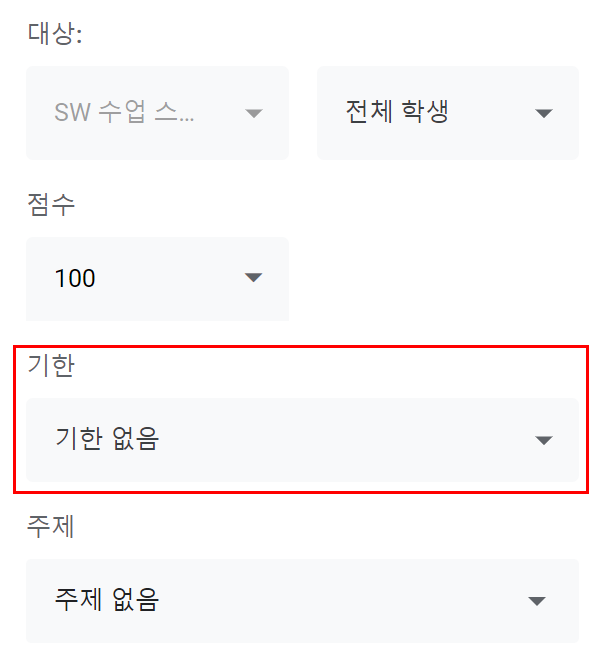
시간을 정할 때 오전 또는 오후를 쓰고 시간을 입력하면 됩니다.

그리고 출석 점수도 정할 수 있습니다.
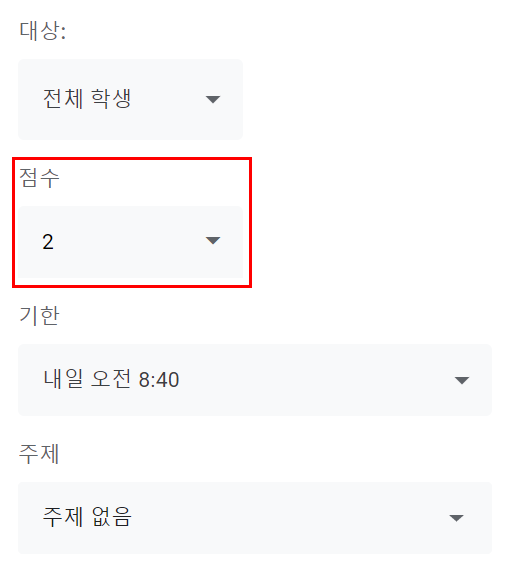
출석 점수가 없으면 <미채점>을 선택합니다.

다 작성하면 <질문하기>를 클릭합니다. 그러면 <질문> 유형으로 출석 체크를 할 수 있게 됩니다.

클래스룸 화면에 새롭게 만든 <질문>이 보입니다.

구글 출석체크 과정 다시 정리하기
- 과제에서 질문 선택
- 유형은 객관식으로 정하기
- 질문 제목에 출석 내용 적기
- 기한 정하기
- <질문하기> 버튼 누르기
학생은 정해진 시간 안에 출석 체크하기
학생들의 클래스룸에 새롭게 만들어진 질문이 보입니다. 이것을 클릭합니다.

학생들은 정해진 시간 안에 답변을 해야 합니다. <출석>을 선택하고 <제출>을 클릭합니다.

제출한 답변은 변경할 수 없으니 실수하지 않도록 해야하겠죠?

교사가 출석확인하기
교사는 만들었던 <질문>을 선택하면 어떤 학생이 출석을 체크했는지 확인할 수 있습니다. 그리고 아래와 같이 점수를 입력할 수 있습니다.

이번 포스팅에서는 구글 클래스룸 출석 체크하는 방법을 알아봤습니다. 온라인 수업은 자칫 잘못하면 너무 느슨하게 진행되어서 교육적 효과가 떨어질 수 있습니다. 출석체크를 사용해서 학생들이 조금 더 긴장하고 수업에 참여할 수 있도록 하면 어떨까요?
'IT정보 > 똑똑한 IT생활' 카테고리의 다른 글
| e학습터 사용방법 알아보기 (0) | 2020.04.08 |
|---|---|
| EBS 온라인 클래스 개설하여 원격수업 시작하기 (0) | 2020.04.07 |
| 구글 클래스룸 과제 제출하기 (2) | 2020.04.03 |
| 녹스 앱플레이어 다운로드 (0) | 2020.04.03 |
| 경기지역화폐 신청방법 (0) | 2020.04.03 |



